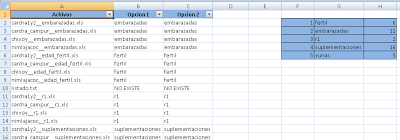Como unir o concatenar una fecha y una hora en otra columna utilizando la función TEXTO de Microsof Excel, existen dos métodos para concatenar en Excel. El primero utilizando función de Excel CONCATENAR y el segundo método utiliza el símbolo
& conocido como ampersand (en inglés). Esta publicación es en respuesta a una consulta que recibi por correo, "... fijese que tengo unas fechas en excel y al momento de
concatenarlas me aparecen unicamente números como que si estuviera en
formato general y no de fecha....y quisiera que apareciera en la misma forma pero en vez de la fecha me aparece por ejemplo 42573 y la hora me aparece con decimales"
Antes de dar la solución como concatenar fecha y hora en Excel, es importante tener claro porque al hacer operaciones con fechas se convierten en números enteros. Al utilizar fechas, Excel puede sumar, restar y comparar las fechas sin necesidad de hacer alguna conversión ni cálculo adicional.
Excel reconoce todas las fechas posteriores a 1/1/1900, es por eso que el primer día del año 1900 tiene asignado el número 1 y el último día que Excel reconoce es el 31/12/9999 el cual tiene asignado el número 2958465.
Excel reconoce todas las fechas posteriores a 1/1/1900, es por eso que el primer día del año 1900 tiene asignado el número 1 y el último día que Excel reconoce es el 31/12/9999 el cual tiene asignado el número 2958465.